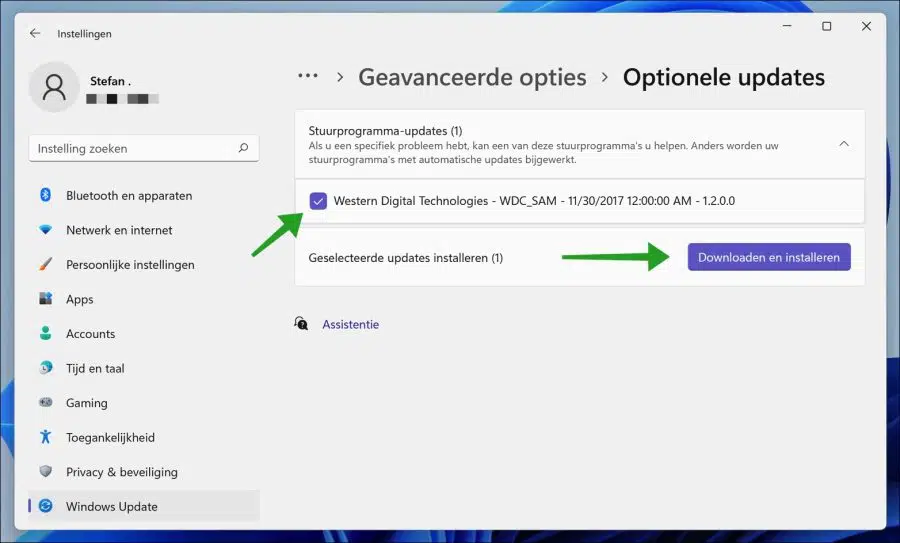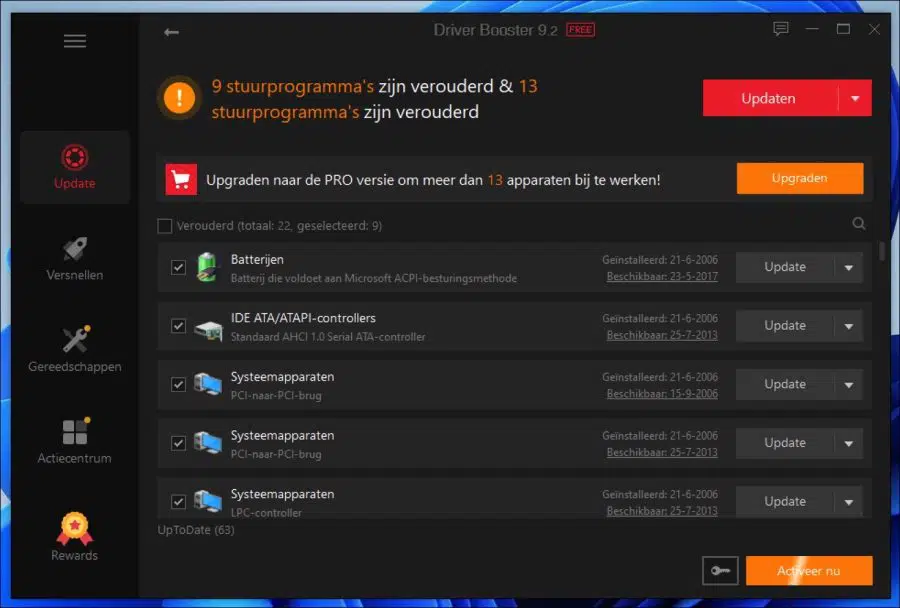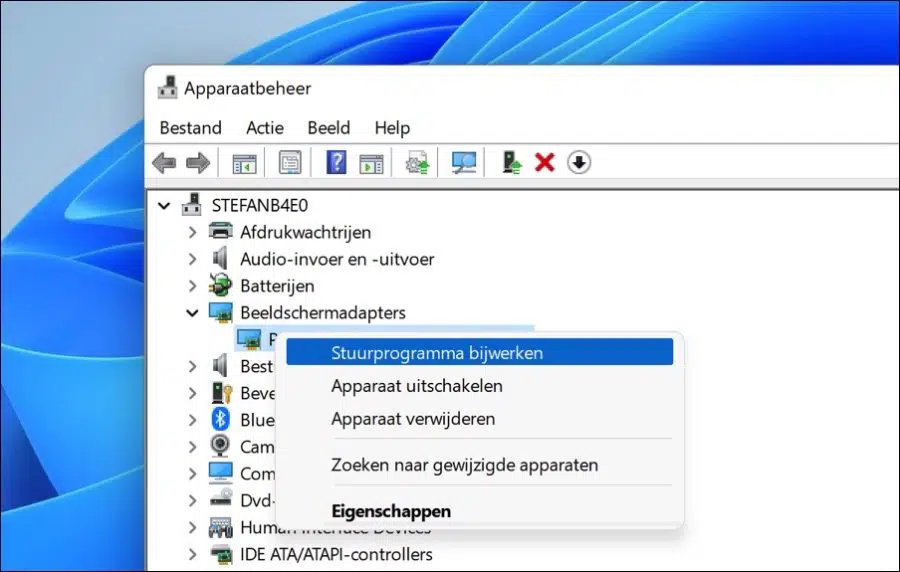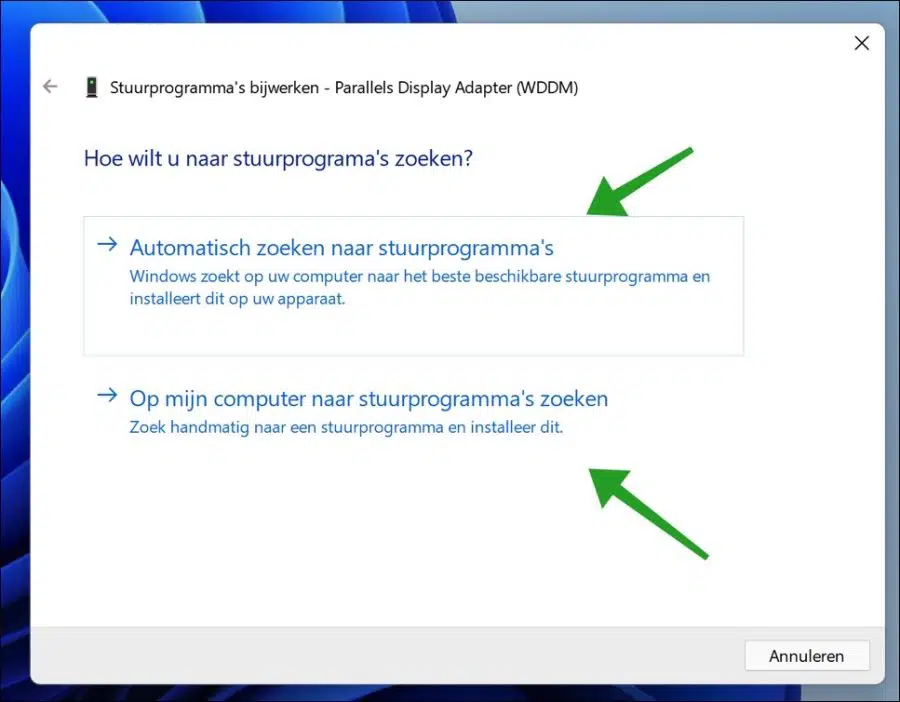सिस्टम से जुड़े विभिन्न हार्डवेयर घटकों को ठीक से काम करने के लिए विंडोज़ विभिन्न डिवाइस ड्राइवरों का उपयोग करता है।
हार्डवेयर निर्माता हार्डवेयर को आधुनिक तकनीक के अनुकूल बनाने के लिए नए संस्करण जारी करते रहते हैं। हालाँकि, विंडोज़ अपडेट में कंपनी के साथ माइक्रोसॉफ्ट के सहयोग के आधार पर कुछ पैच शामिल होंगे।
इसमें ग्राफिक्स कार्ड, यूएसबी डिवाइस, डिस्प्ले, हार्ड ड्राइव और बहुत कुछ के लिए ड्राइवर शामिल हैं।
आप एक-एक करके डिवाइस मैनेजर पर जाकर और वहां नवीनतम ड्राइवर इंस्टॉल करके आवश्यक ड्राइवर को आसानी से अपडेट कर सकते हैं। हालाँकि, सभी ड्राइवरों को तुरंत अपडेट करना बहुत आसान है।
कृपया ध्यान रखें कि ड्राइवर अपडेट के बाद कुछ हार्डवेयर अचानक ठीक से काम नहीं कर सकते हैं, इसलिए हमेशा एक बनाएं विंडोज़ में पुनर्स्थापना बिंदु.
सभी विंडोज़ ड्राइवरों को नवीनतम संस्करण में अपडेट करें
आप डिवाइस ड्राइवरों को विंडोज अपडेट के माध्यम से, सॉफ्टवेयर के माध्यम से और मैन्युअल रूप से इंस्टॉल कर सकते हैं।
विंडोज अपडेट के माध्यम से ड्राइवर को अपडेट करें
स्टार्ट बटन पर राइट-क्लिक करें। मेनू में सेटिंग्स पर क्लिक करें। विंडोज अपडेट पर बायाँ-क्लिक करें और "उन्नत विकल्प" बटन पर क्लिक करें।
जब तक आप "अतिरिक्त विकल्प" तक नहीं पहुंच जाते तब तक नीचे की ओर नेविगेट करें और पर क्लिक करें "वैकल्पिक अद्यतन" घुंडी. फिर “ड्राइवर अपडेट” पर क्लिक करें।
ड्राइवर अपडेट चुनें और "डाउनलोड और इंस्टॉल करें" पर क्लिक करें।
iOBit ड्राइवर बूस्टर के माध्यम से ड्राइवर को अपडेट करें
सॉफ़्टवेयर के माध्यम से ड्राइवरों को अपडेट करना आसान बनाया जा सकता है। iObit ड्राइवर बूस्टर में 8 मिलियन ड्राइवरों का डेटाबेस है जिसे अपडेट किया जा सकता है।
आप इस सॉफ़्टवेयर से सभी ड्राइवरों को एक साथ आसानी से अपडेट भी कर सकते हैं। यदि आपको नेटवर्क आदि की समस्या है कोई इंटरनेट नहीं फिर यह सॉफ़्टवेयर आपको सक्रिय इंटरनेट कनेक्शन के साथ सही नेटवर्क ड्राइवर स्थापित करने की भी अनुमति देता है।
iObit ड्राइवर बूस्टर सशुल्क सॉफ़्टवेयर है। आपको इसे प्रति वर्ष लगभग 20 यूरो में खरीदना चाहिए। आप एक साधारण क्लिक से अपने कंप्यूटर के सभी ड्राइवरों को नवीनतम संस्करण में अपडेट कर सकते हैं। iObit ड्राइवर बूस्टर डच भाषा का समर्थन करता है।
अधिक जानकारी के लिए यहां क्लिक करें.
डिवाइस मैनेजर के माध्यम से ड्राइवर को अपडेट करें
डिवाइस मैनेजर विंडोज 11 या विंडोज 10 में ड्राइवरों को प्रबंधित करने का एक उपकरण है। आपको अपने कंप्यूटर से जुड़े हार्डवेयर और वर्तमान में कौन से ड्राइवर उपयोग में हैं, इसकी एक सूची दिखाई देगी।
आप डिवाइस मैनेजर के जरिए भी ड्राइवर्स को अपडेट कर सकते हैं। अधिकांश मामलों में यह स्वचालित रूप से होता है विंडोज सुधार या डिवाइस मैनेजर के माध्यम से नवीनतम ड्राइवर संस्करण के लिए इंटरनेट पर खोज करें। हालाँकि, कुछ मामलों में आपको पहले नवीनतम ड्राइवरों के लिए इंटरनेट पर खोज करने की आवश्यकता हो सकती है और फिर इन ड्राइवरों को डिवाइस मैनेजर के माध्यम से उपयुक्त हार्डवेयर को असाइन करना होगा। तो यह एक मैन्युअल प्रक्रिया है, कुछ तकनीकी ज्ञान की आवश्यकता है।
डिवाइस मैनेजर खोलें. फिर उस डिवाइस पर राइट-क्लिक करें जिसे आप ड्राइवर सॉफ़्टवेयर प्रदान करना चाहते हैं। आप इसे आमतौर पर नाम के आगे विस्मयादिबोधक चिह्न से पहचान सकते हैं।
तब दबायें ड्राइवर अपडेट करें.
फिर आपके पास दो विकल्प हैं. आप इस डिवाइस के लिए स्वचालित रूप से ड्राइवर सॉफ़्टवेयर खोज सकते हैं। विंडोज़ पहले आपके कंप्यूटर और फिर इंटरनेट पर खोज करेगा।
या, आप अपने कंप्यूटर पर ड्राइवर का नवीनतम और सबसे उपयुक्त संस्करण खोज सकते हैं। इसके लिए आपको ड्राइवर स्थान बदलने की आवश्यकता हो सकती है।
मुझे आशा है कि इससे आपको विंडोज़ 11 या विंडोज़ 10 में नवीनतम ड्राइवर स्थापित करने में मदद मिली होगी। पढ़ने के लिए धन्यवाद!